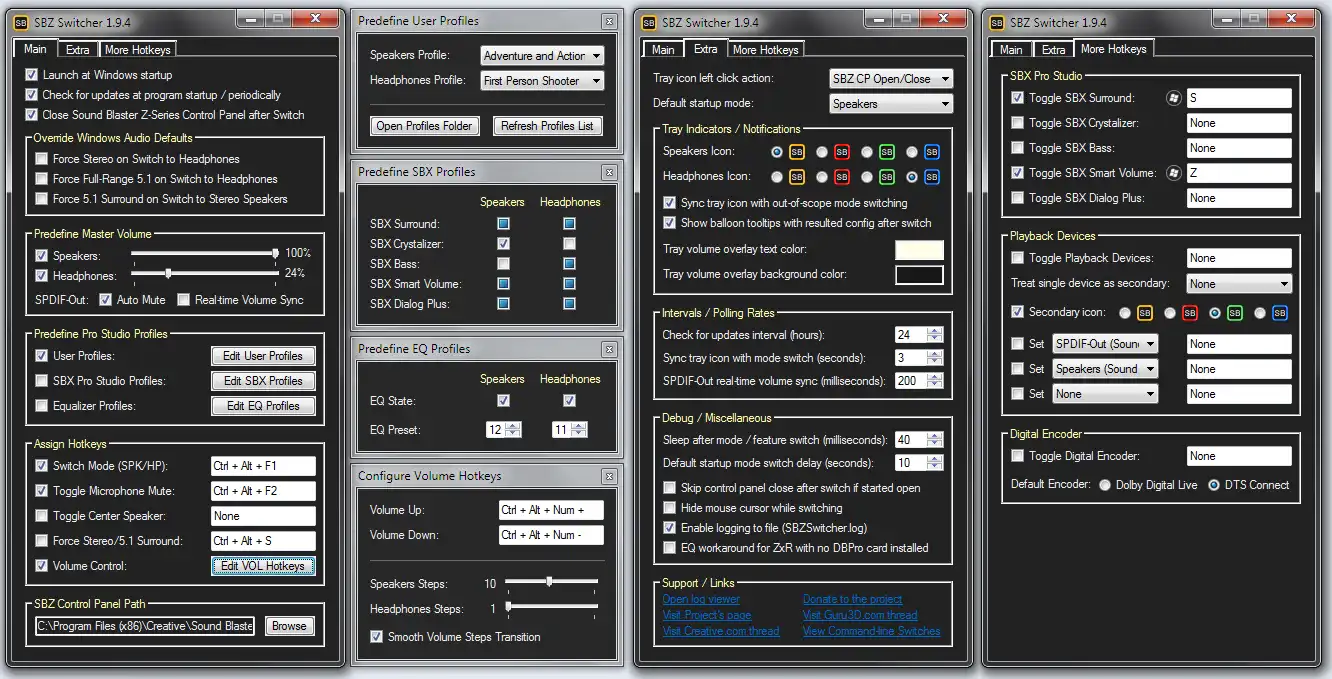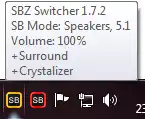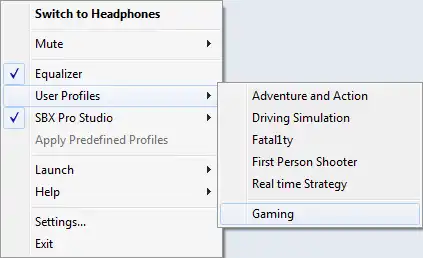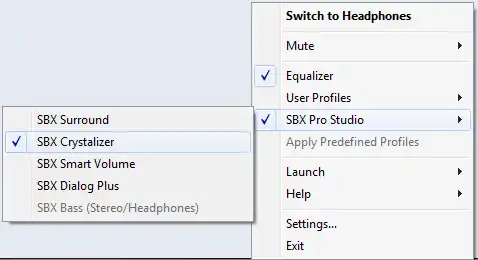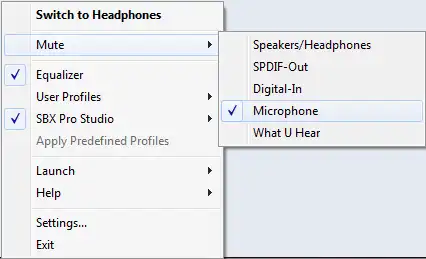This is the Windows app named SBZ Switcher whose latest release can be downloaded as SBZSwitcher_v1.9.6.7z. It can be run online in the free hosting provider OnWorks for workstations.
Download and run online this app named SBZ Switcher with OnWorks for free.
Follow these instructions in order to run this app:
- 1. Downloaded this application in your PC.
- 2. Enter in our file manager https://www.onworks.net/myfiles.php?username=XXXXX with the username that you want.
- 3. Upload this application in such filemanager.
- 4. Start any OS OnWorks online emulator from this website, but better Windows online emulator.
- 5. From the OnWorks Windows OS you have just started, goto our file manager https://www.onworks.net/myfiles.php?username=XXXXX with the username that you want.
- 6. Download the application and install it.
- 7. Download Wine from your Linux distributions software repositories. Once installed, you can then double-click the app to run them with Wine. You can also try PlayOnLinux, a fancy interface over Wine that will help you install popular Windows programs and games.
Wine is a way to run Windows software on Linux, but with no Windows required. Wine is an open-source Windows compatibility layer that can run Windows programs directly on any Linux desktop. Essentially, Wine is trying to re-implement enough of Windows from scratch so that it can run all those Windows applications without actually needing Windows.
SCREENSHOTS
Ad
SBZ Switcher
DESCRIPTION
SBZ Switcher allows automated switching of Speakers/Headphones and more for Creative Sound Blaster Z-Series and Recon3D owners. while the master volume and mute controls are handled in the OS level, the switching mechanism is on-screen auto click based, thus is dependent on Sound Blaster Control Panel availability.
SBZ Switcher is synchronized with the Sound Blaster Control Panel via registry, to display current info and switch accordingly.
Features
- Double click the Tray icon to Switch Speakers/Headphones mode.
- Left click the Tray icon to Open/Close the Sound Blaster Control Panel.
- Right click menu for switch mode / Mute devices / Toggle features / User Profiles & more.
- Predefine Master volume for each mode and manage Digital Output Mute control.
- Synchronize Digital output volume with Speakers/Master volume control.
- Predefine User Profile for each mode and manage selectable profiles in right click menu.
- Predefine SBX Pro Studio Profile for each mode.
- Predefine Equalizer Profile for each mode.
- Force Windows Audio Control Panel to Stereo in Headphones mode.
- Force Windows Audio Control Panel to Full-Range Surround in Headphones mode.
- Force Windows Audio Control Panel to Surround in Stereo Speakers mode.
- Assign Hotkey to Switch Speakers/Headphones mode (fullscreen aware).
- Assign Hotkeys to Toggle Mute devices.
- Assign Hotkey to Toggle Center Speaker (fullscreen aware).
- Assign Hotkey to Toggle Force Stereo / 5.1 Surround in windows audio control panel
- Assign Volume Hotkeys, control steps per mode and smooth transitions, inc. visual indicator.
- Assign Hotkeys to Toggle SBX Pro Studio features.
- Assign Hotkeys to Toggle default playback devices.
- Assign Hotkey to Toggle digital encoder.
- Set tray icon for each mode and synchronize out-of-scope mode switching
- Launch at Windows start up.
- Periodic check for updates and self updating.
- Detailed settings UI / customizations.
- Support Command-Line Parameters.
Audience
End Users/Desktop
Categories
This is an application that can also be fetched from https://sourceforge.net/projects/sbzswitcher/. It has been hosted in OnWorks in order to be run online in an easiest way from one of our free Operative Systems.